
时间:2020-11-12 09:27:40 来源:www.win10xitong.com 作者:win10
由于操作失误,一些网友发现自己的win10系统出现了Win10更新并关机怎么取消的问题,即便是很多平时能够独立解决很多问题的网友这次也可能不知道怎么处理Win10更新并关机怎么取消的问题,那这次我们可不可以自己学着解决一下Win10更新并关机怎么取消的问题呢?这当然是可以的并且其实很简单的。小编在这里先给出一个解决这个问题的步骤:1、鼠标点击"开始"-"设置",打开windows设置界面;2、点击"更新和安全"就轻而易举的解决好了。结合下面的图文,就可以彻底知道Win10更新并关机怎么取消的详尽操作法子。
第一种方法:暂停win10更新
第一步:鼠标点击"开始"-"设置",打开windows设置界面;
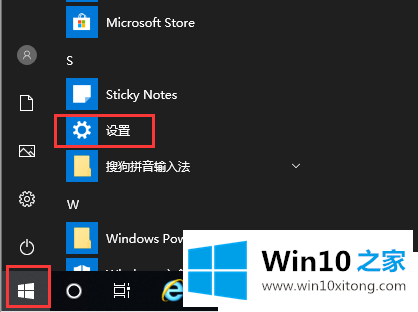
第二步:点击"更新和安全";
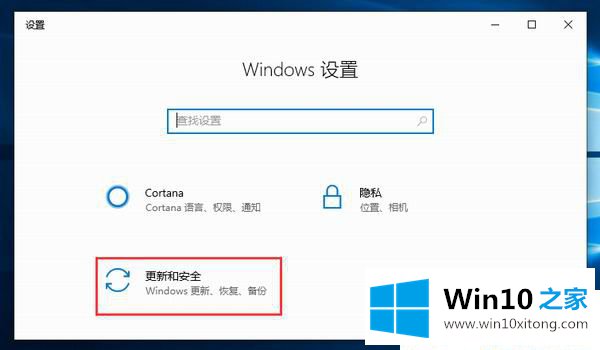
第三步:点击"windows更新"栏目下的"高级选项";
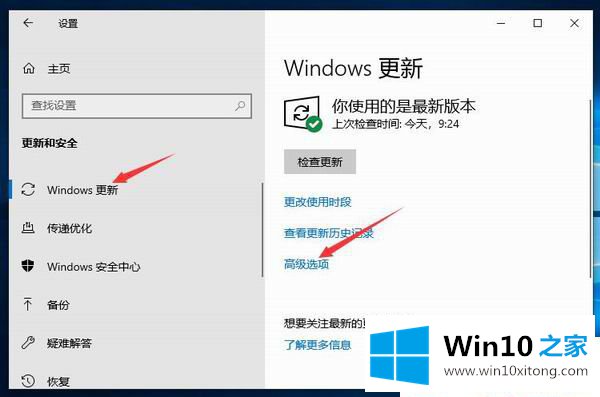
第四步:将暂停更新设置成"开"即可。
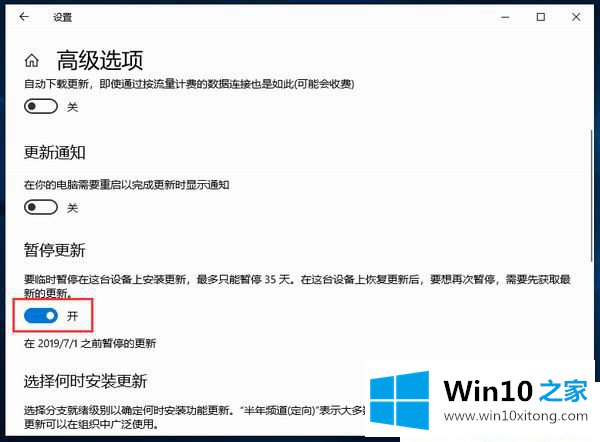
第二种方法:直接关机
第一步:鼠标右击"开始"按钮,点击打开"运行";
第二步:输入"shutdown -a"命令,取消win10电脑里的所有自动关机操作。
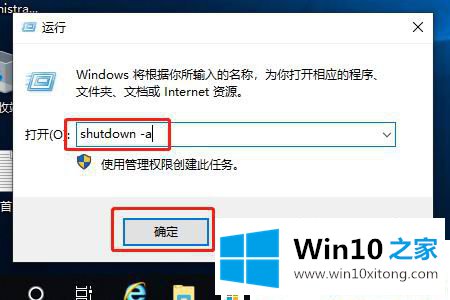
以上就是小爱整理分享的Win10更新并关机怎么取消的教程,如有其它电脑问题,可关注Win10之家官网,小爱将继续为大家答疑解惑。
以上内容就是Win10更新并关机怎么取消的详尽操作法子,各位的问题不知道有没有得到解决呢?如果你还有别的windows系统相关的问题,可以继续在本站查找阅读。